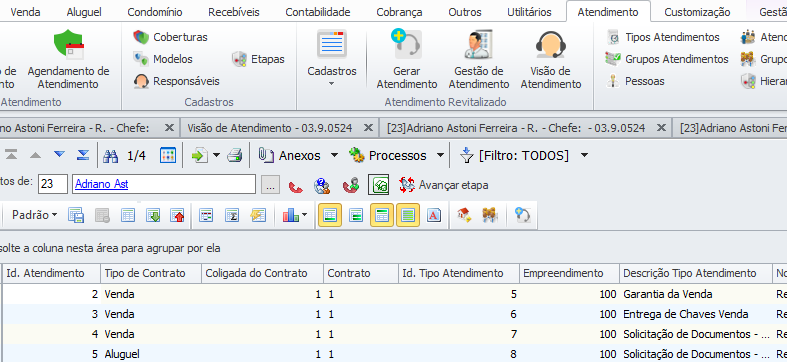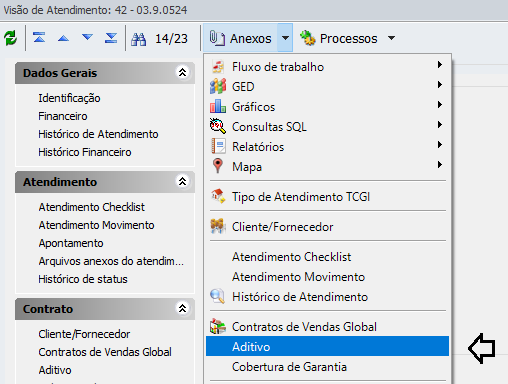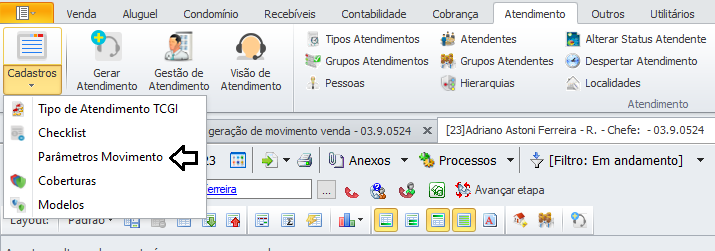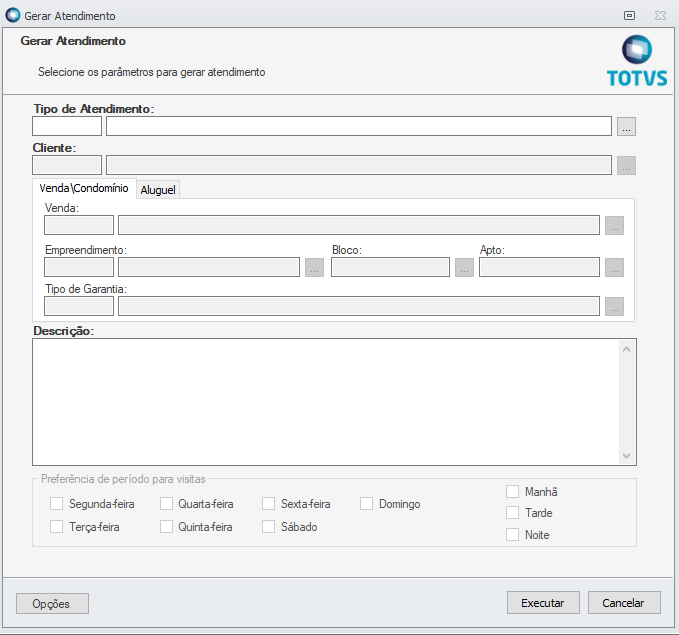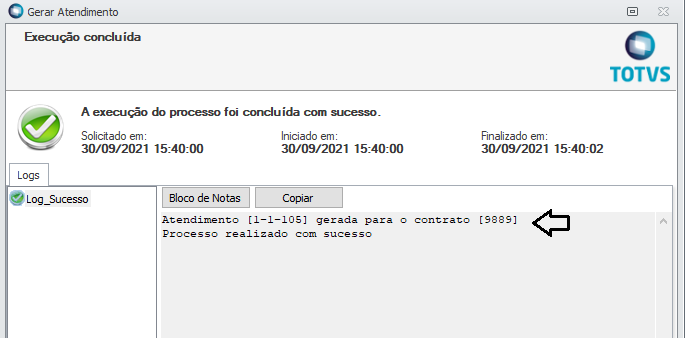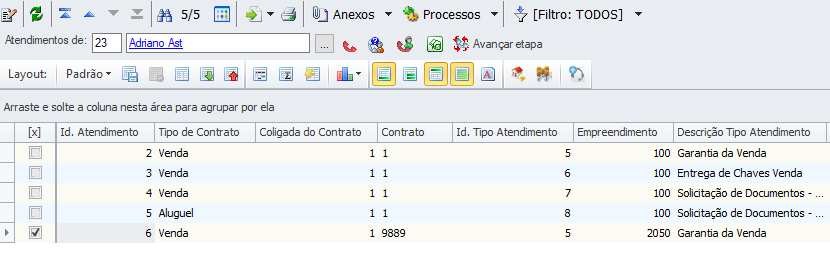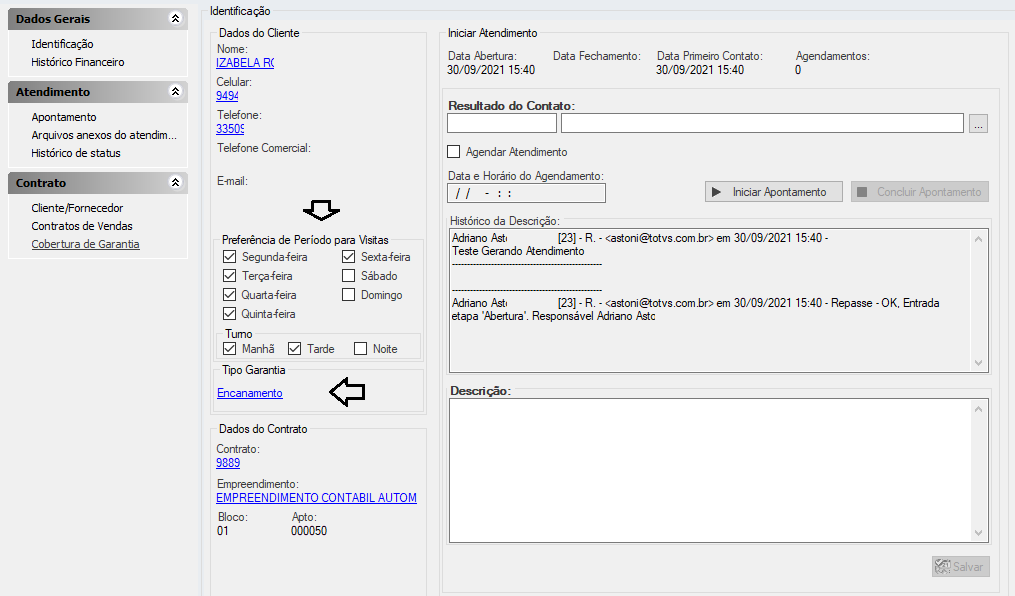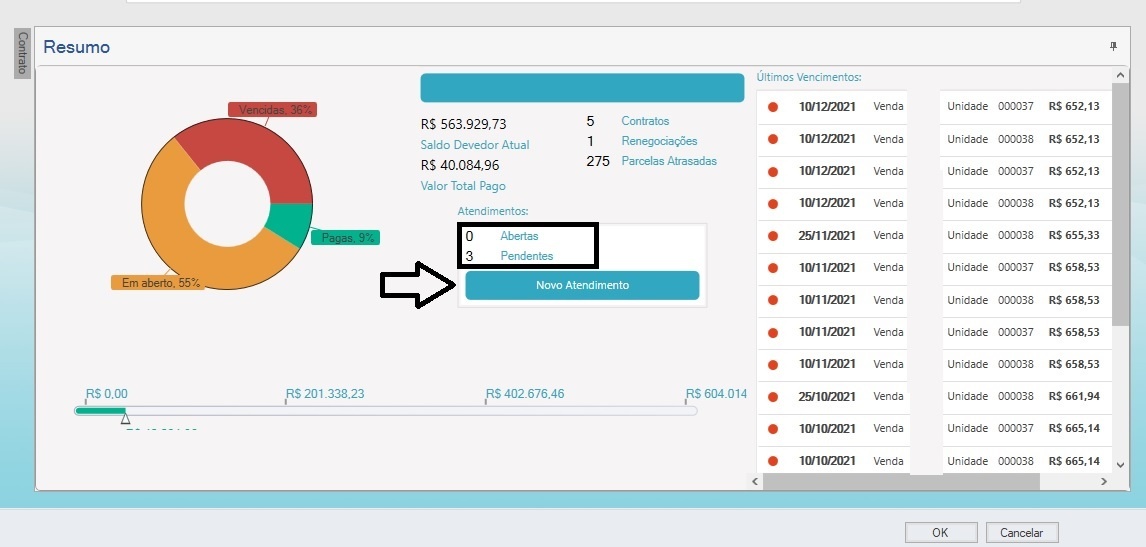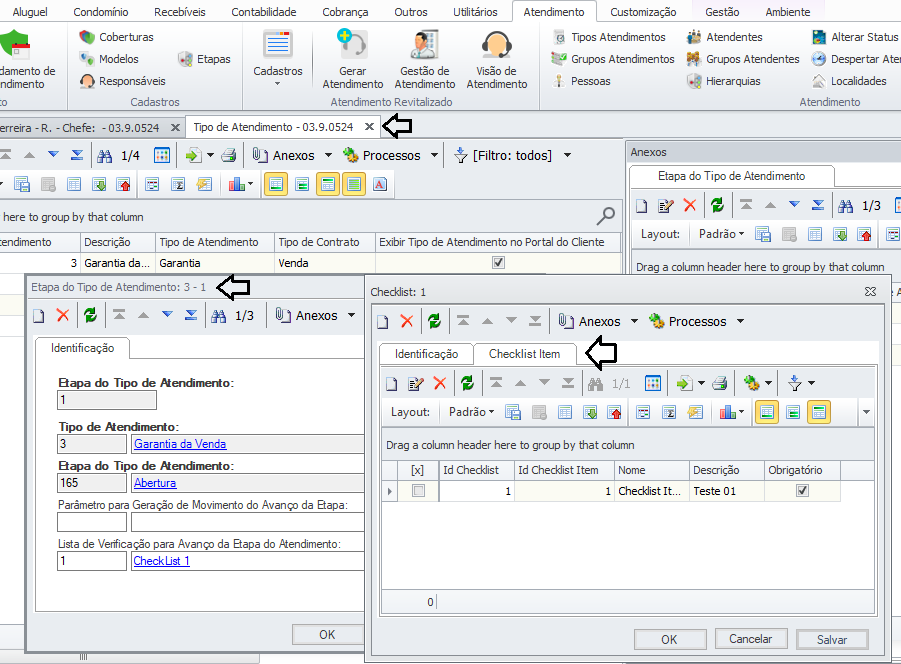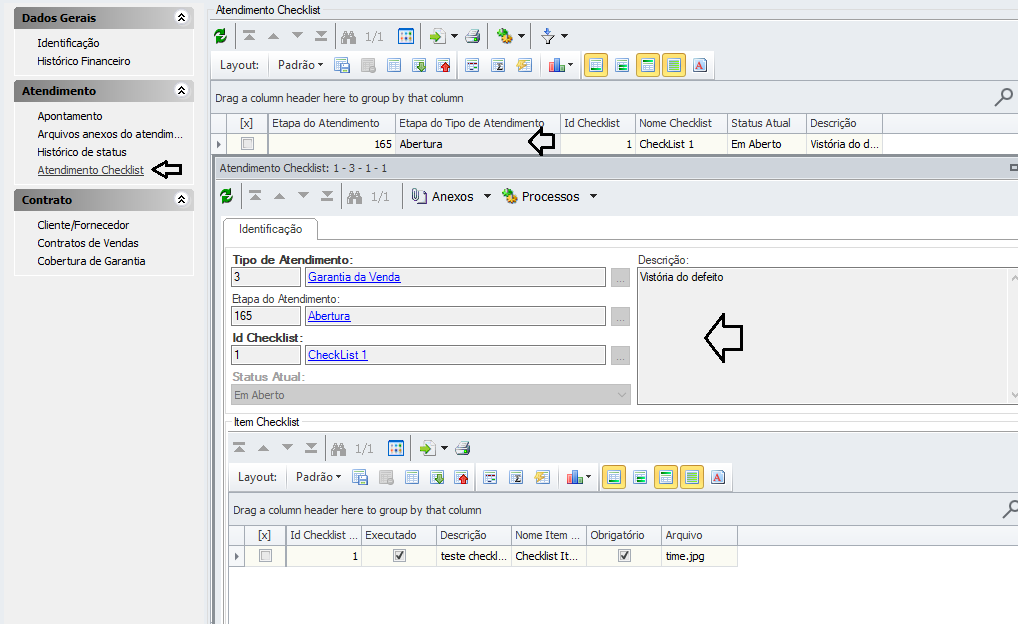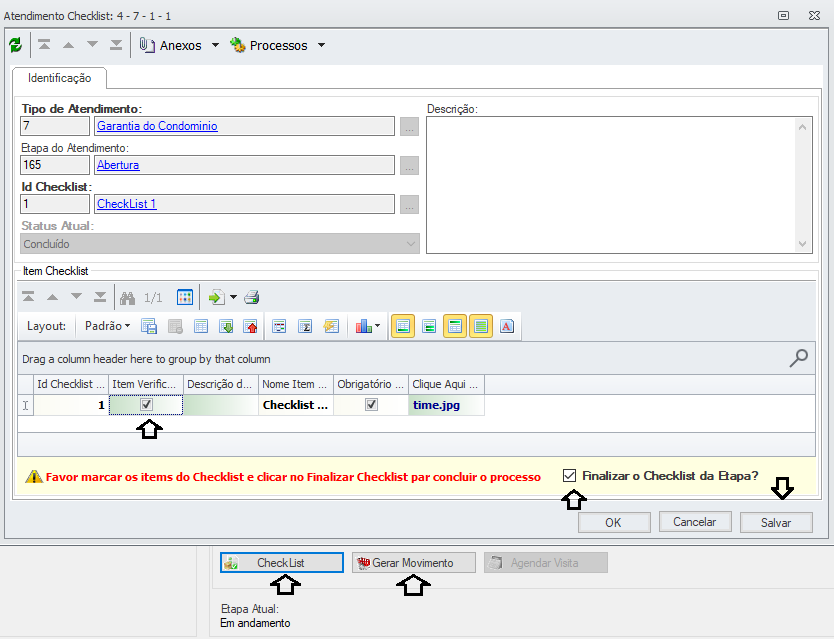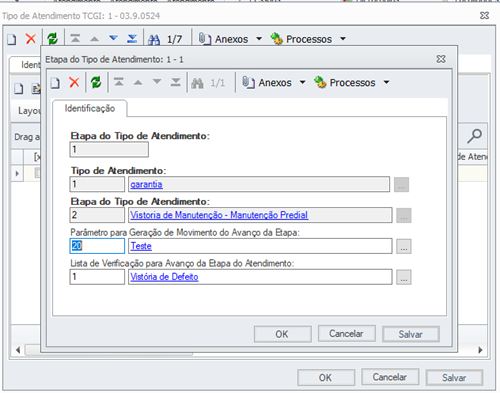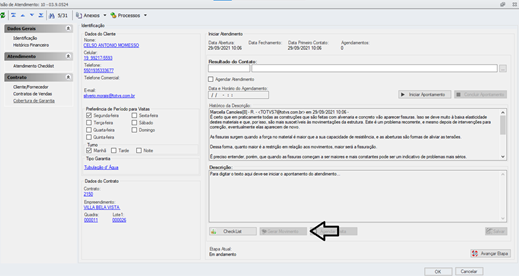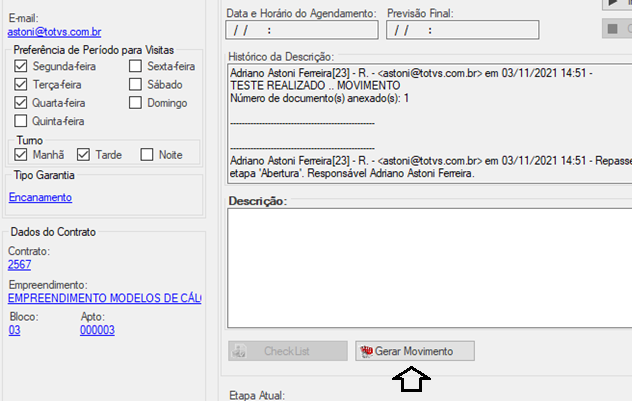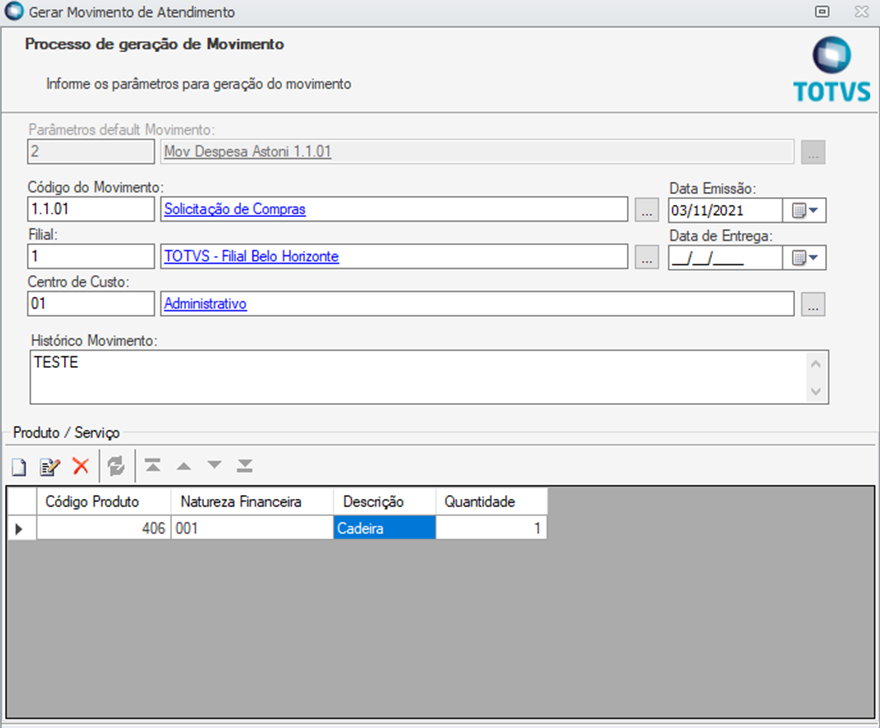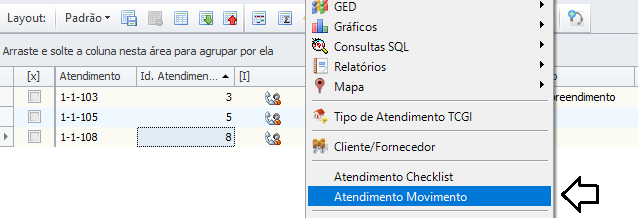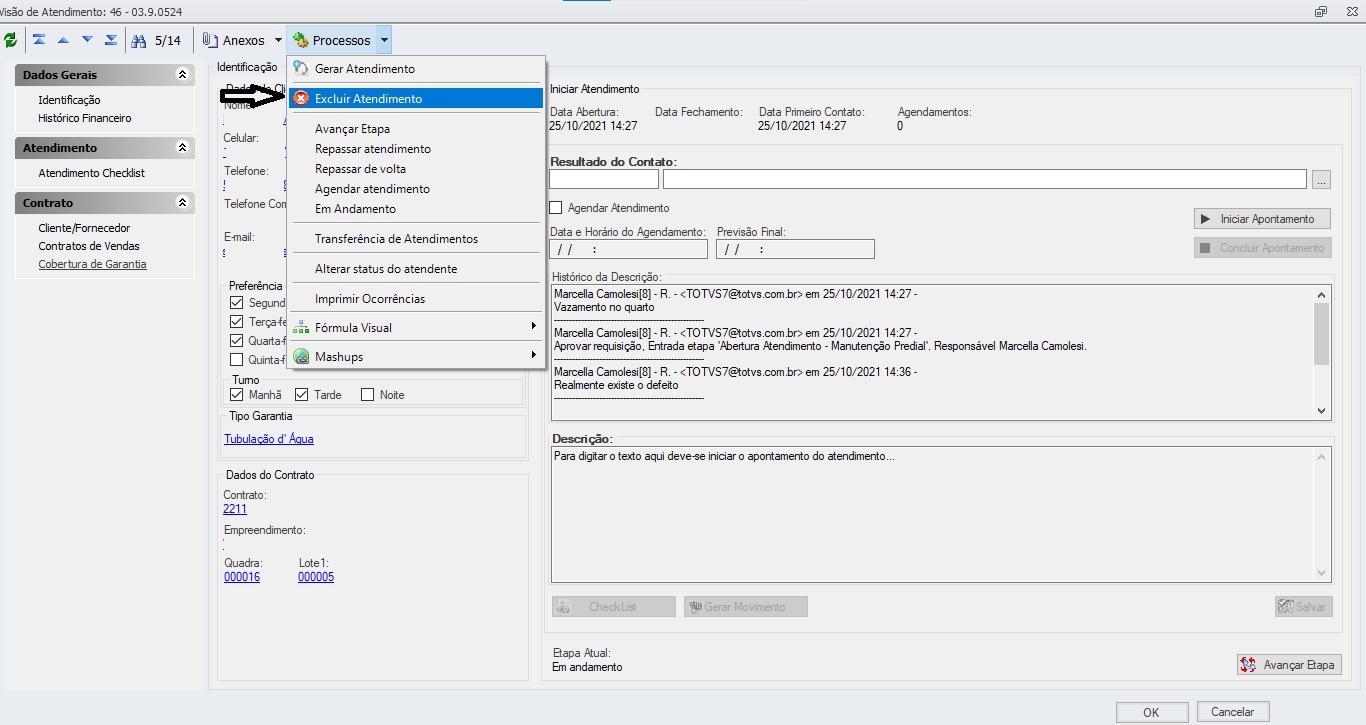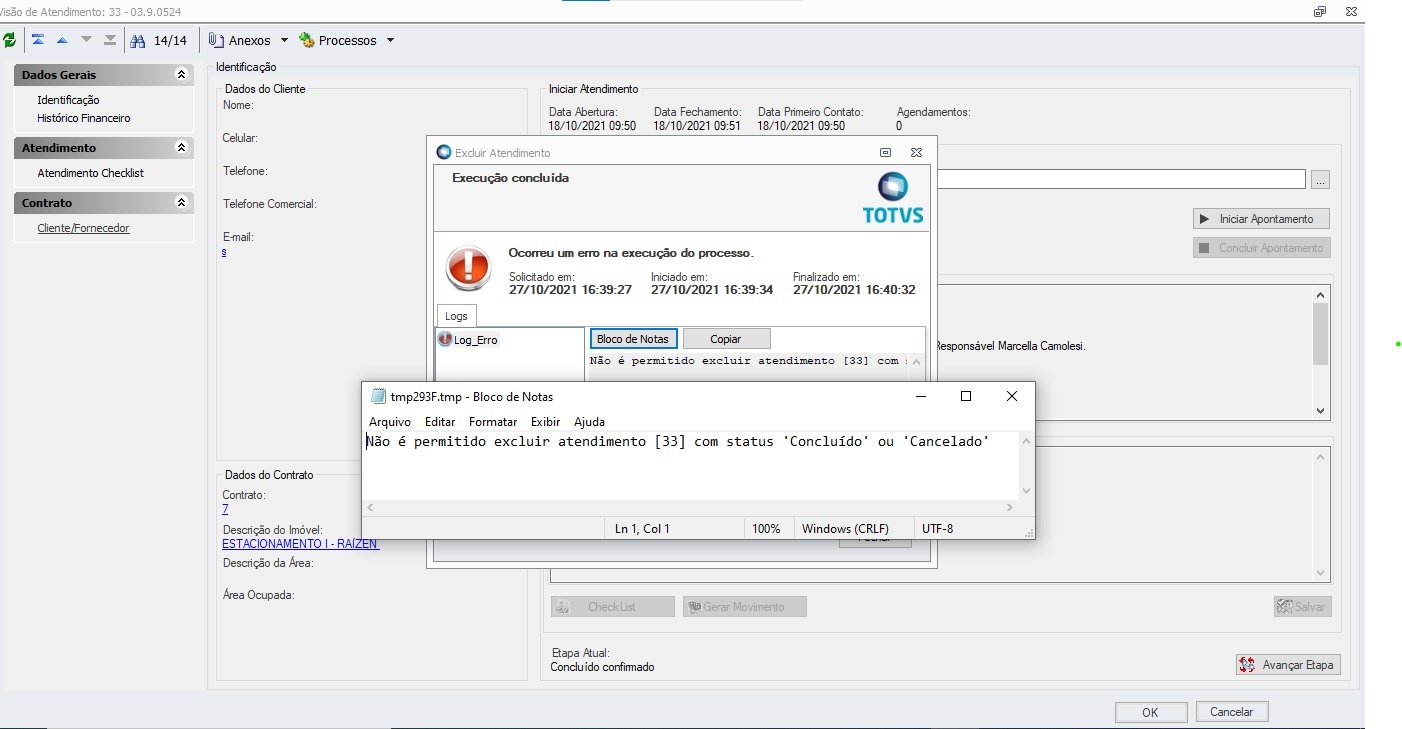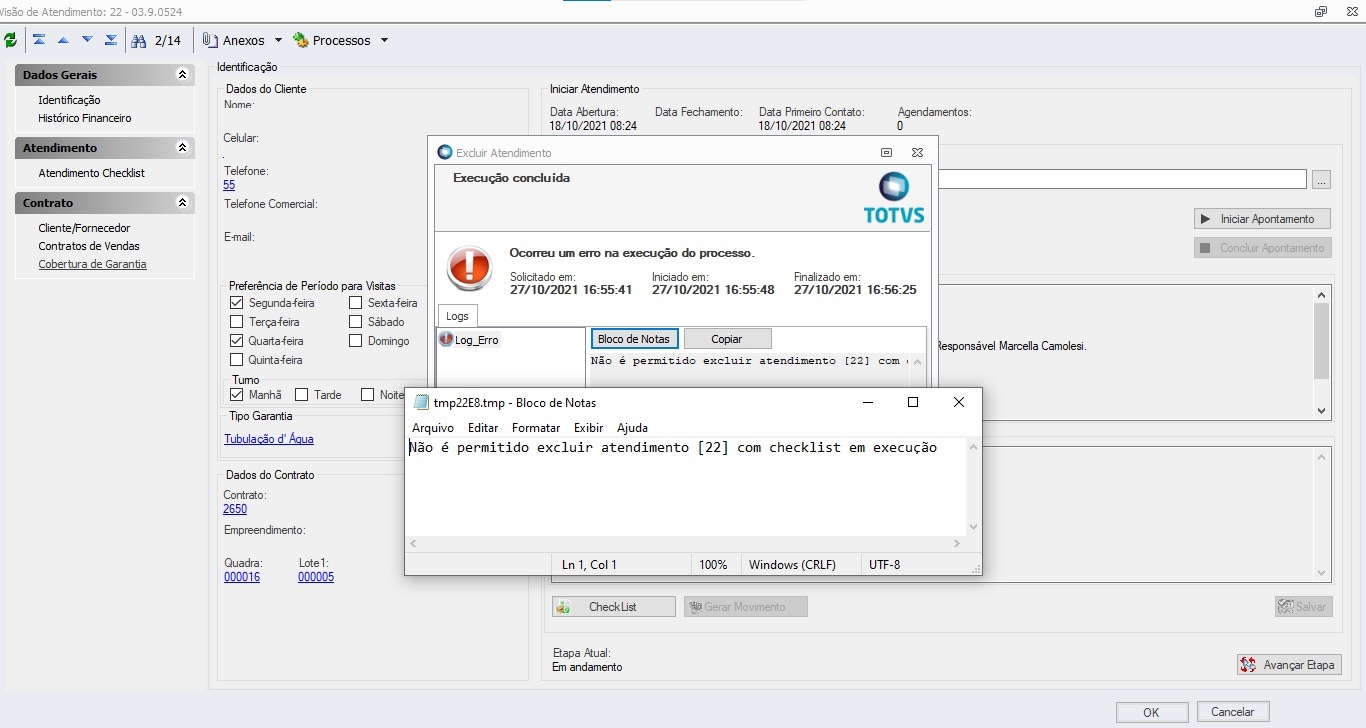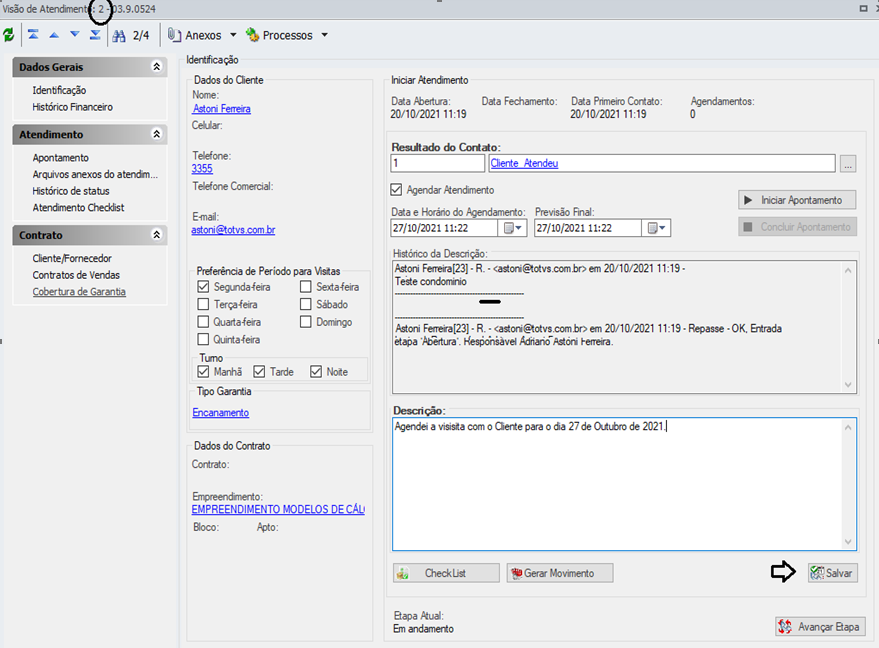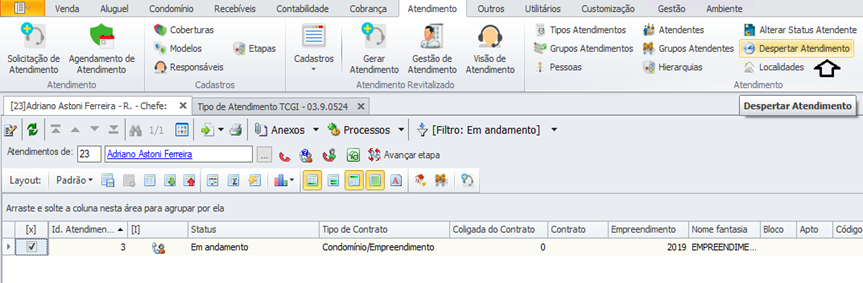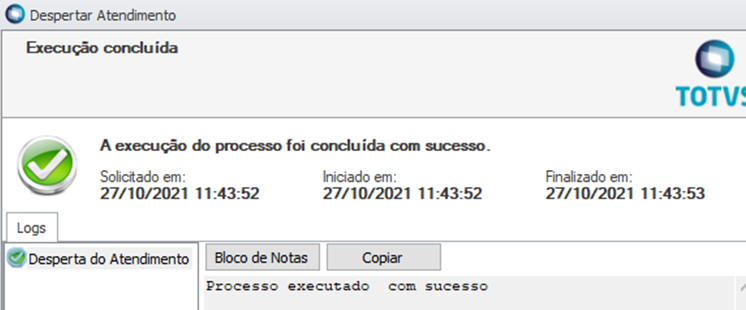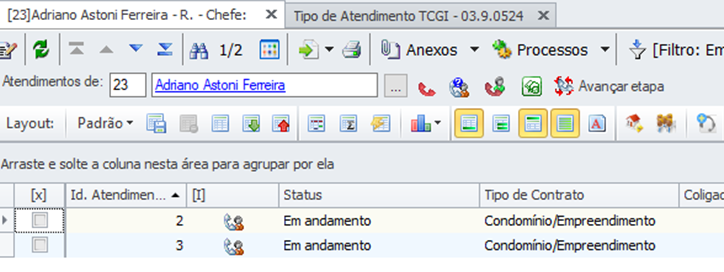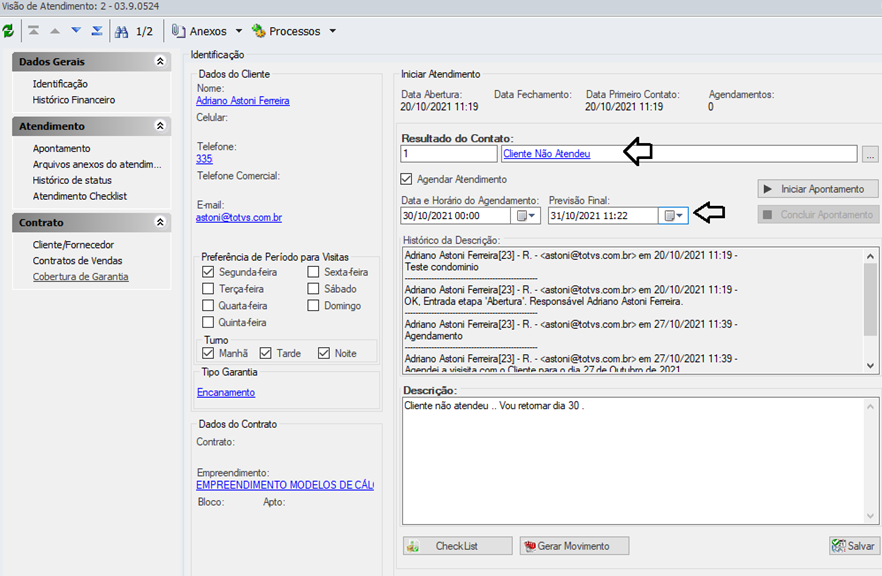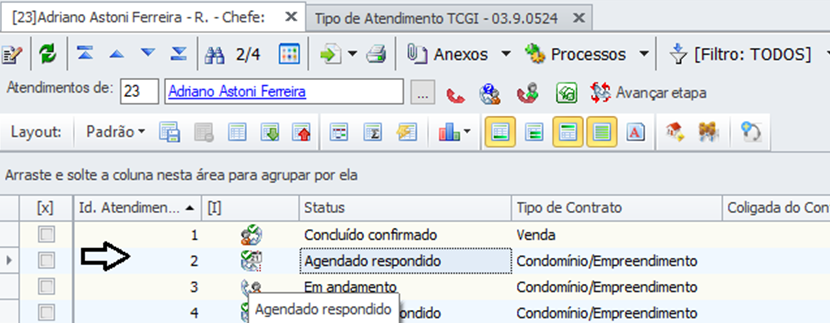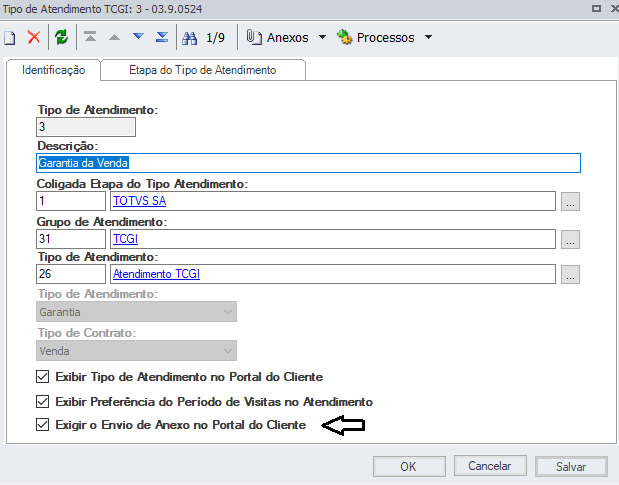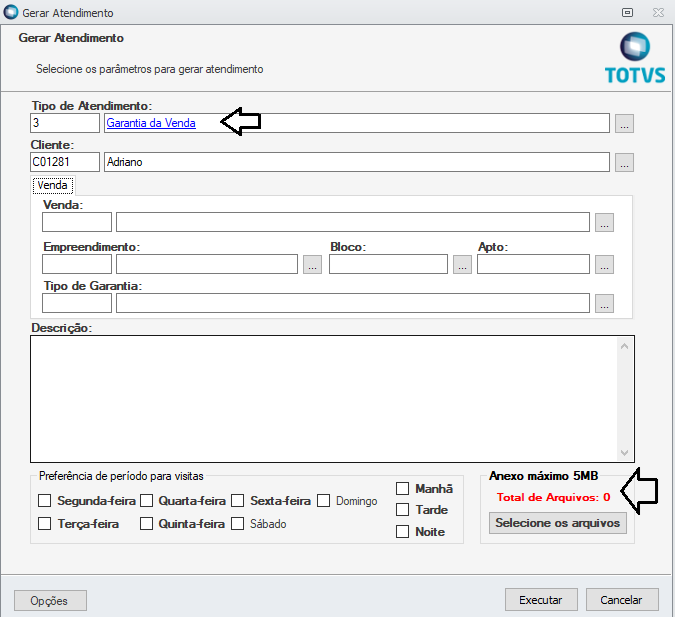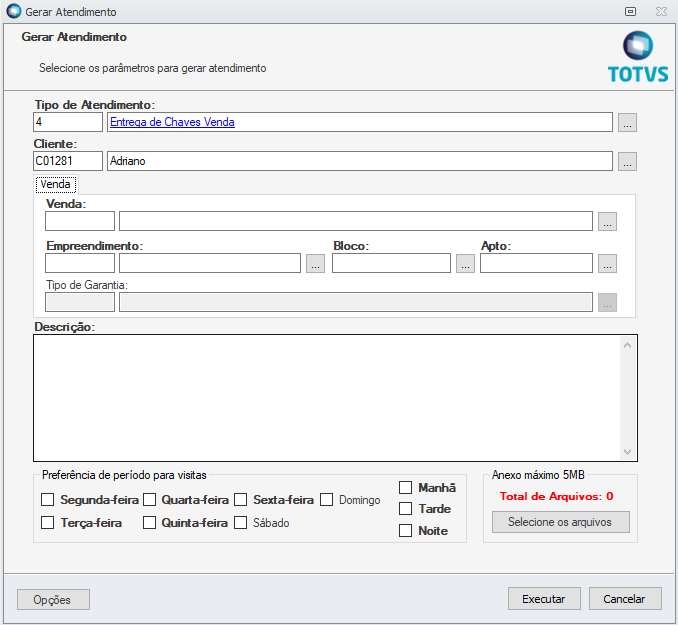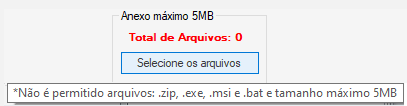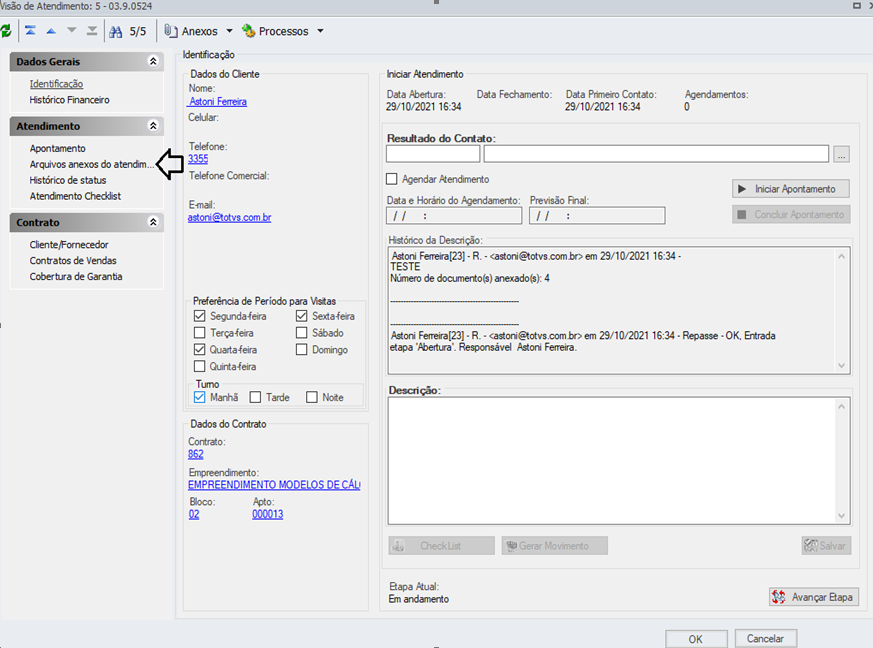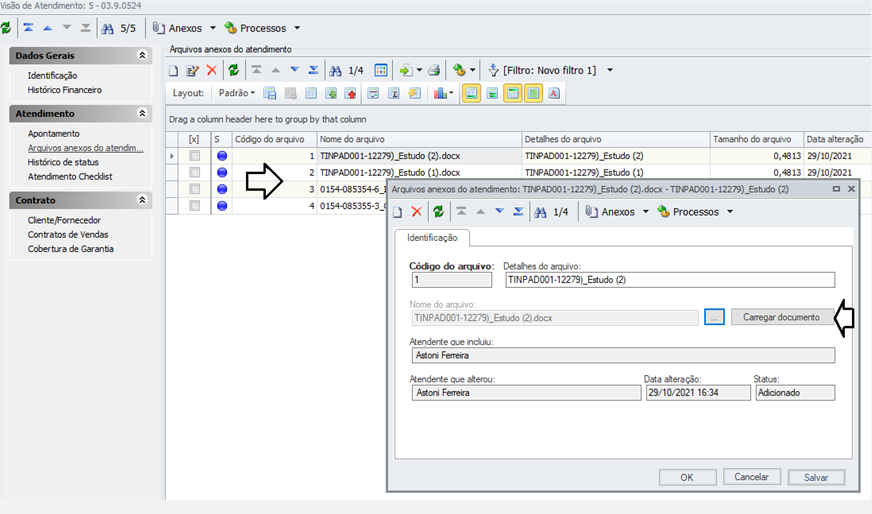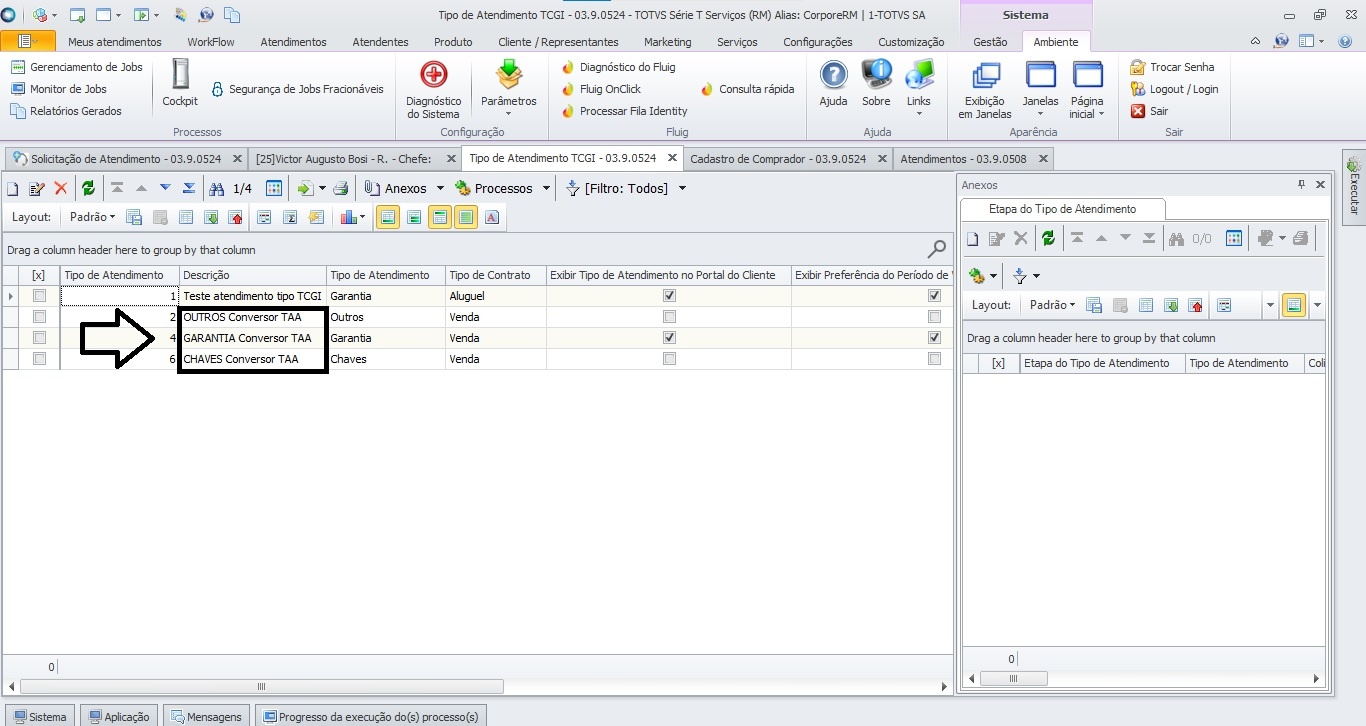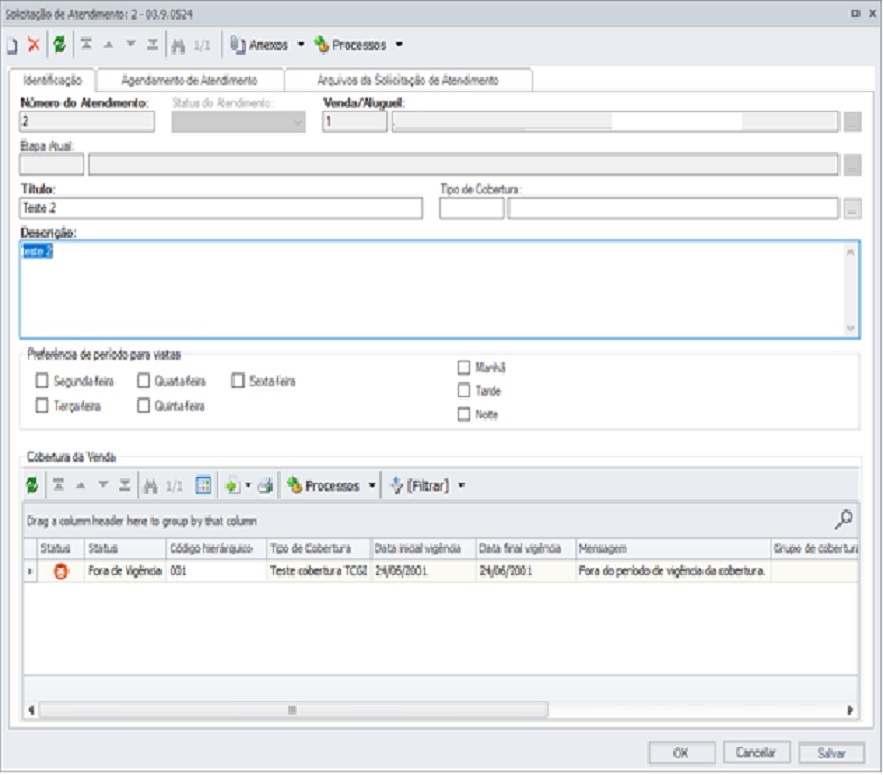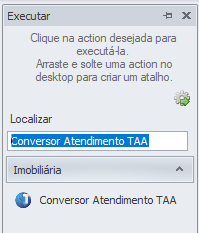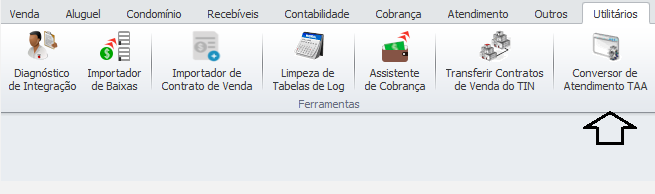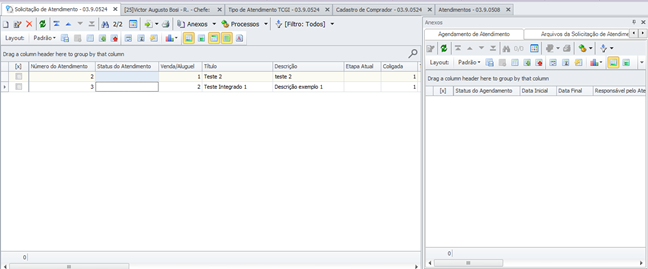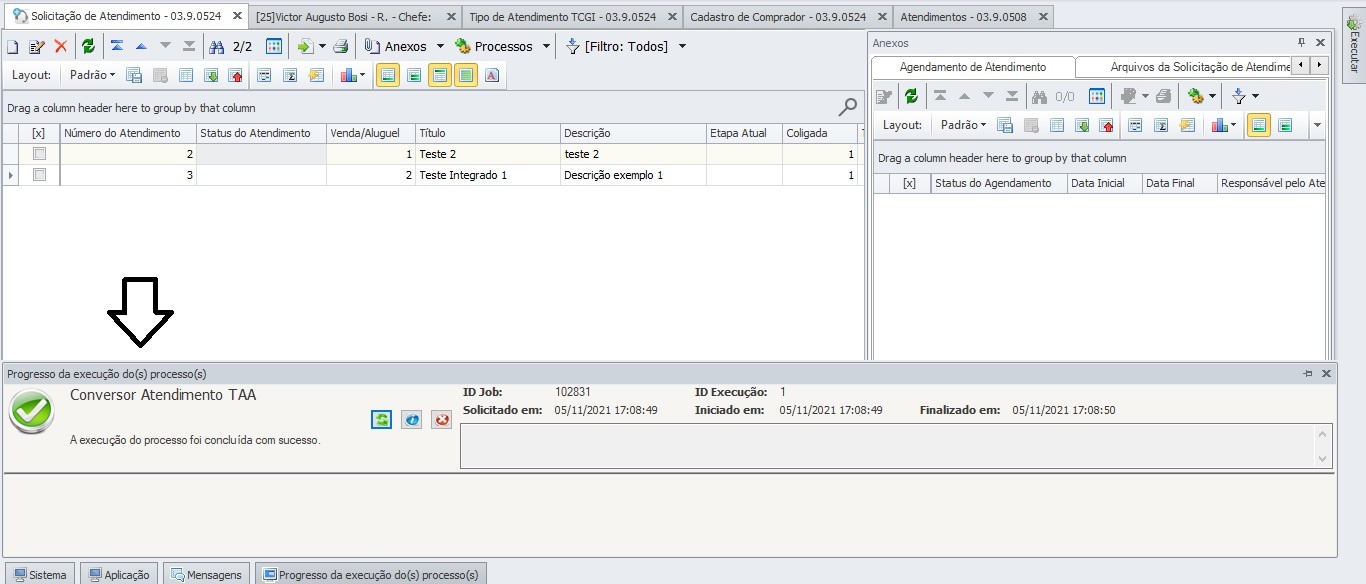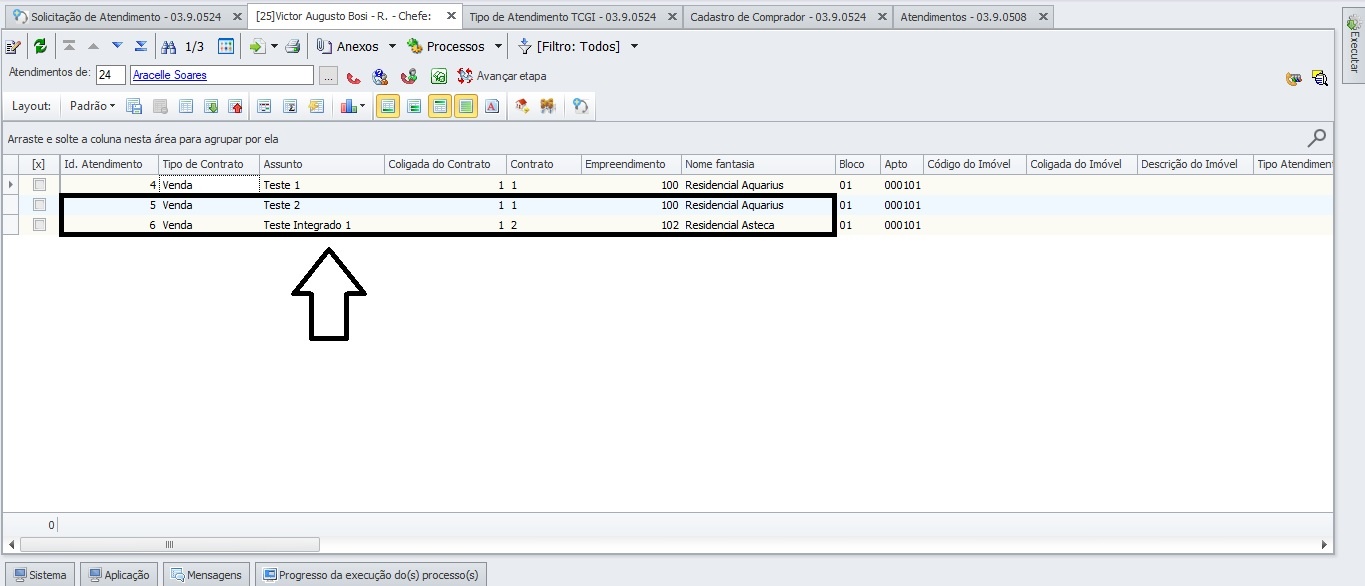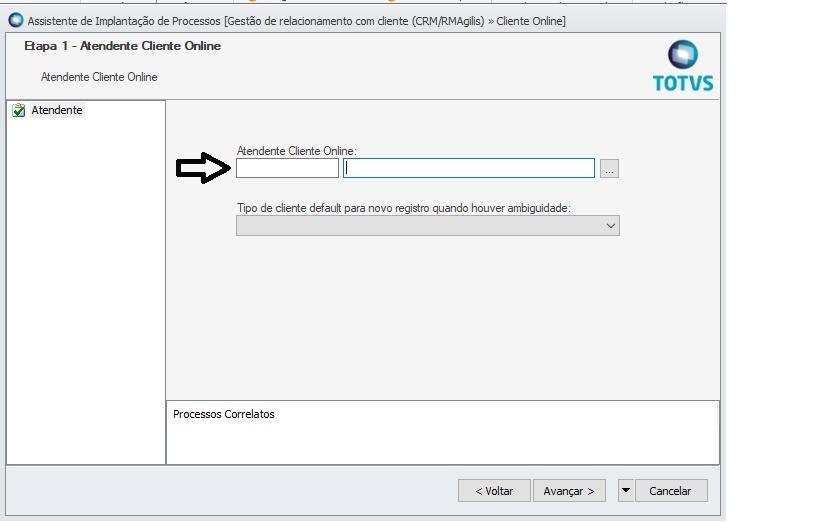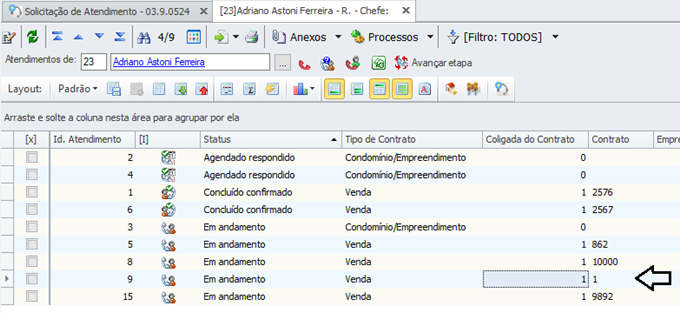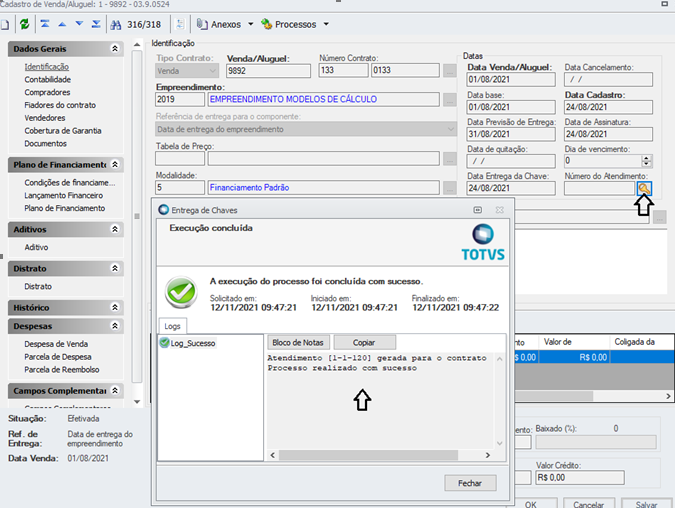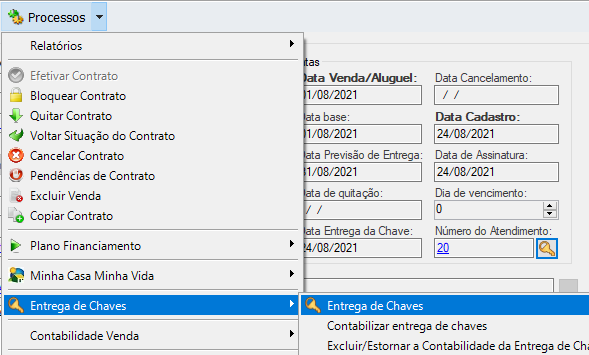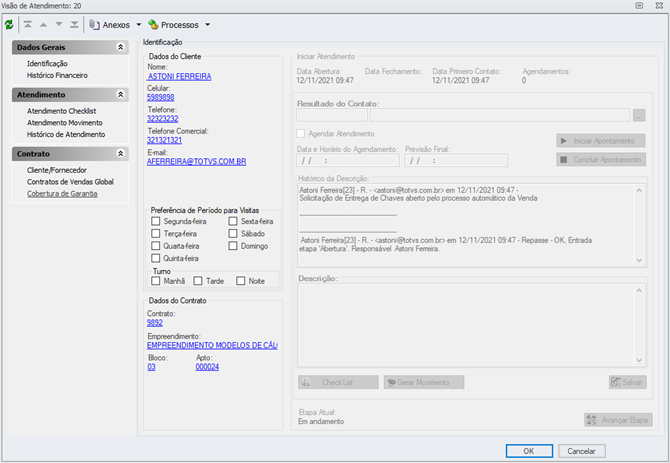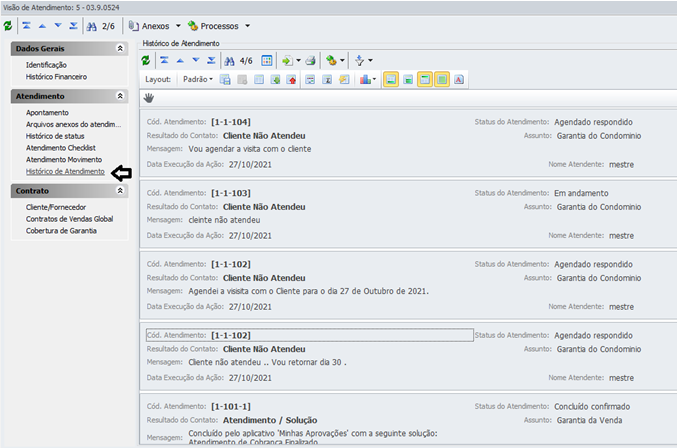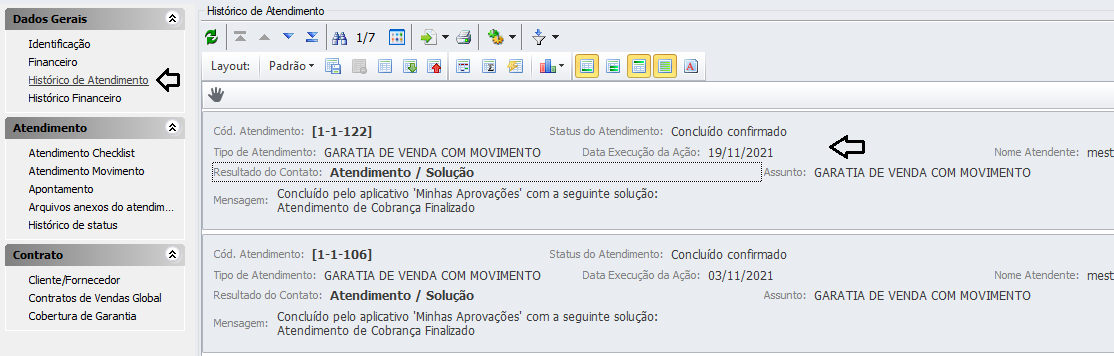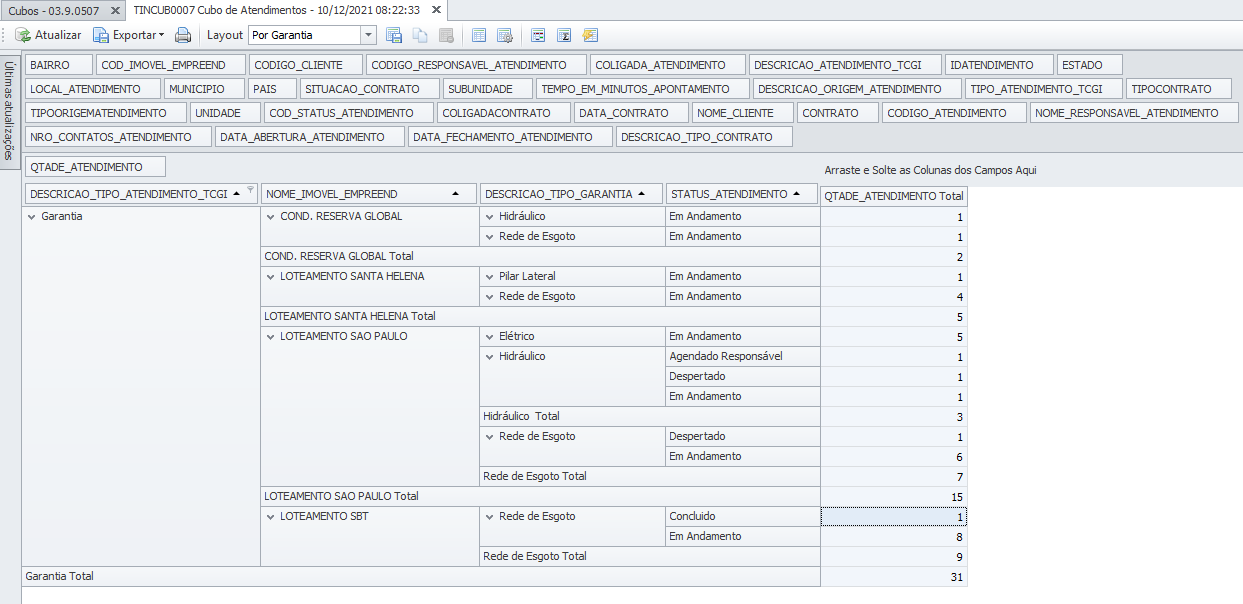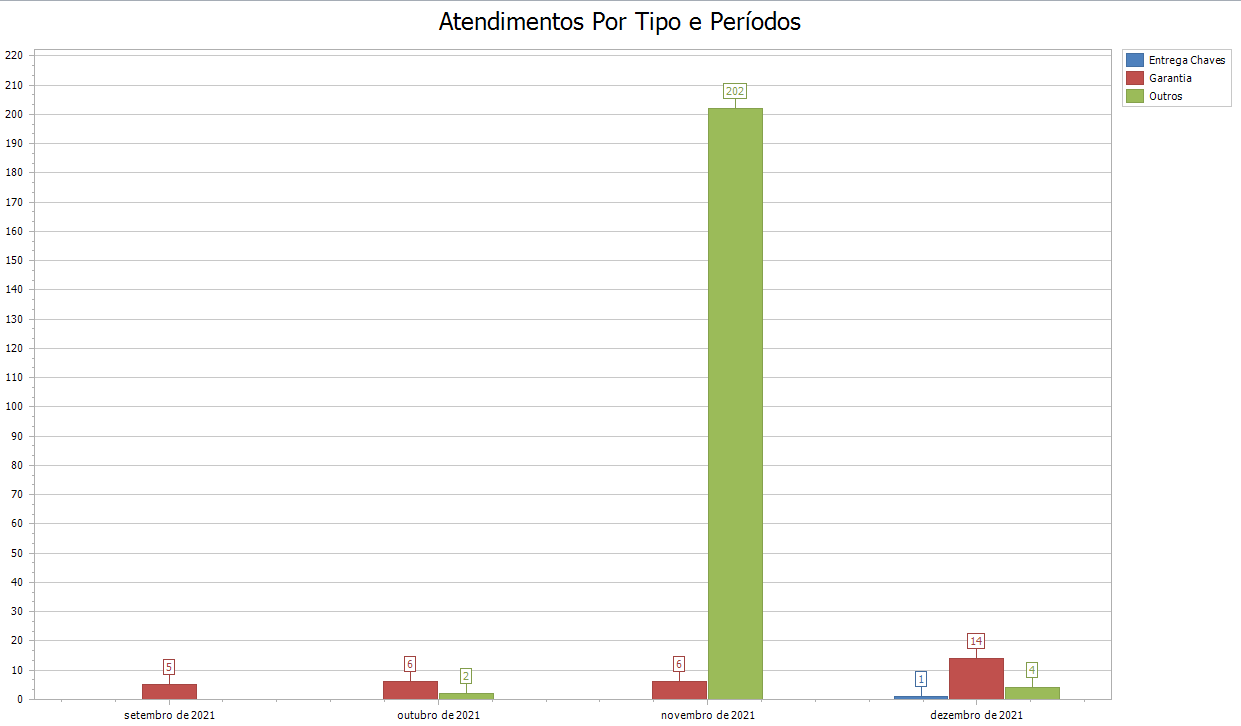Histórico da Página
...
| Informações | ||
|---|---|---|
| ||
A partir do Release 12.1.2302, a conversão para o Atendimento Revitalizado será obrigatório para todos os clientes. Caso essa ação não seja realizada, o acesso ao Atendimento no PDC será bloqueado devido às melhorias que foram implementadas na versão acima. Ao converter para o novo atendimento existem tabelas que deixarão de ser utilizadas e dados que passarão para novas tabelas. Isso pode impactar os objetos gerenciais e artefatos (como consultas SQL, por exemplo). Ao executar o conversor para o novo atendimento, o sistema irá apresentar para o cliente a validação para que possa verifique a necessidade de ajustes. O que não for apresentado, o sistema irá mostrar uma mensagem que esclareça as tabelas que serão descontinuadas. |
O novo módulo de Novo Atendimento permite que os Usuários do RM gerem Atendimentos pela interface do TCGI e também permite que os Compradores/Clientes, gerem os Atendimentos para os seus Contratos, pelo PDC (Portal do Cliente) e pelo app Meu Imóvel.
...
| Informações |
|---|
| Importante: Caso esteja usando o módulo de atendimento em versões inferiores à versão 12.1.34, favor consulte a documentação aqui: TOTVS Construção Gestão de Imóveis - Atendimento (Versão 12.1.33 e anteriores). |
| Deck of Cards | |||||||||||||||||||||||||||||||||||||||||||||||||||||||||||||||||||||||||||||||||||||||||||||||||||||||||||||||||||||||||||||||||||||||||||||||||||||||||||||||||||||||||||||||||||||||||||||||||||||||||||||
|---|---|---|---|---|---|---|---|---|---|---|---|---|---|---|---|---|---|---|---|---|---|---|---|---|---|---|---|---|---|---|---|---|---|---|---|---|---|---|---|---|---|---|---|---|---|---|---|---|---|---|---|---|---|---|---|---|---|---|---|---|---|---|---|---|---|---|---|---|---|---|---|---|---|---|---|---|---|---|---|---|---|---|---|---|---|---|---|---|---|---|---|---|---|---|---|---|---|---|---|---|---|---|---|---|---|---|---|---|---|---|---|---|---|---|---|---|---|---|---|---|---|---|---|---|---|---|---|---|---|---|---|---|---|---|---|---|---|---|---|---|---|---|---|---|---|---|---|---|---|---|---|---|---|---|---|---|---|---|---|---|---|---|---|---|---|---|---|---|---|---|---|---|---|---|---|---|---|---|---|---|---|---|---|---|---|---|---|---|---|---|---|---|---|---|---|---|---|---|---|---|---|---|---|---|---|
| |||||||||||||||||||||||||||||||||||||||||||||||||||||||||||||||||||||||||||||||||||||||||||||||||||||||||||||||||||||||||||||||||||||||||||||||||||||||||||||||||||||||||||||||||||||||||||||||||||||||||||||
-------------------------------------------------------------------------------------------------------------------------------------------------
Card |
Geração de Atendimento: Neste processo é informado o Tipo de Atendimento ( Informado no Help do Tipo de Atendimento ) , esse processo pega todos as parametrizações do Tipo de Atendimento , os que podem ou não ser Obrigatórios para que possa abrir um novo atendimento. Processo mostra o número do Atendimento que foi criado. Atendimento Criado. Obs: Todos os dados obrigatórios do Tipo de Atendimento , são visualizados no Atendimento.
Informações |
Para as etapas do atendimento que possuem checklist associado, o checklist é exibido na visão de atendimento.
No cadastro do Tipo de Atendimento , anexo : Etapa do Tipo de Atendimento , é incluído o CheckList do Tipo de Atendimento. Pode processar o CheckList pelo processo acima Não será possível avançar atendimento enquanto estiver em aberto um CheckList pendente, Basta clicar no CheckList obrigatório do Atendimento e Concluir .
Exemplo ao se tentar avançar etapa de um Atendimento com Pendências de CheckList. Ao clicar em Atendimento CheckList - Mostra o Checklist do Atendimento com todos seus dados configurados. Controle dos campos de Checklist e Movimento na Visão de AtendimentoPara as etapas do atendimento há um controle dos campos de Checklist e Movimento na Visão Atendimento. O tipo de parâmetro a ser usado no exemplo é o “garantia”, com o pré-requisito de geração de Movimento e Checklist de vistoria para avanço de etapa: Se o parâmetro de movimento e checklist estiverem marcados conforme a tela exibida acima, a tela de atendimento habilitará os botões para Checklist e Movimento, e só permitirá o avanço de etapa do atendimento se: a. O checklist está na etapa dele e foi concluído; Caso não estiver correto, exibirá o erro abaixo: Se um dos parâmetros de Checklist ou Movimento estiver desmarcado na tela de Etapa do Tipo de Atendimento, a tela de atendimento será exibida com o botão Checklist ou Movimento desabilitado: Informações |
Quando uma etapa estiver parametrizada para possibilitar a geração de movimento, será apresentada a opção da geração de movimento. O movimento será gerado com as opções parametrizadas na etapa e devem ser solicitados os dados necessários para o movimento como um histórico e os itens (produtos ou serviços) da solicitação. Cancelando Movimento. Selecionar o Atendimento , em seguida : Anexos | Atendimento Movimento Cancelar Movimento de Atendimento.
Tudo sobre Tipo de Atendimento TAA , seu fluxo e cadastro de etapas .. Clique Aqui ! ( ABA - Visão do Atendimento ). Card |
Exclusão de AtendimentosFoi disponibilizada a funcionalidade de exclusão de atendimentos, tendo em vista que somente os que estiverem em abertos poderão ser excluídos.
Ao tentar excluir um atendimento concluído ou cancelado é exibido o seguinte erro: Da mesma forma excluir um atendimento em andamento ou já tratado não é permitido: Excluindo um atendimento em aberto: Card |
Agendamento de visitas ( Motivos que pode se usar o Agendamento ).
Exemplo da Utilização do Agendamento no atendimento. Exemplo : Atendimento 2 – Encontra-se em andamento e será feito um Agendamento . Atendente tentou entrar em contato com o cliente, agendando uma visita com o Cliente para um determinado dia. Um outro tipo de agendamento , atendente tentou ligar para o cliente , mas o cliente não atendeu e assim , agendando o atendimento para um outro dia e retornar a ligação. Lembrando que agora o Agendamento tem início e previsão de termino para justamente poder controlar a agenda do executor. Pode ter uma agenda que será realizada em um dia , mas pode ter agendamento com uma semana de prazo para sua execução. O atendimento 2 não mostra mais na tela de visão do Atendente responsável pelo Mesmo Status passou para ( Despertado ) Pois neste exemplo , o atendimento em questão foi agendado para o dia 27 de Outubro e chegou o dia 27 de Outubro , neste caso tem que ir no TCGI e Despertar o Atendimento , fazendo com que ele possa retornar para o status de ( em andamento ). Despertar Atendimento. Processo executado . Atendimento voltou para o status de : Em andamento. Exemplo do Atendente tentando falar com Cliente , mas sem sucesso e agendou o Atendimento 02 para o dia 30 com previsão de término dia 31. Status passando a ficar com : Agendado Respondido .. Quando chegar dia 30, o atendimento fica com Status : Despertado e ao selecionar ( Despertar Atendimento ) ele volta para status de ( Em andamento. ) Card |
O serviço de inclusão do atendimento é capaz de receber um documento em anexo. Abaixo , como utilizar essa funcionalidade de Documento na abertura de um Atendimento. Se um Atendimento for aberto selecionando um Tipo de Atendimento na qual o parâmetro ( Exigir o Envio de Anexo no Portal do Cliente ) estiver marcado , obriga o cliente ao abrir o atendimento via Portal anexar um Documento. Exemplo , ao se gerar um Atendimento , selecionando o Tipo de Atendimento que obriga documento , o campo onde se anexa um arquivo fica em NEGRITO. Ao se gerar um Atendimento selecionando um Tipo de Atendimento que não obriga Anexo , o campo de Anexar arquivo não fica em NEGRITO e portanto , passa a não ser mais obrigatório. Observação : No Sistema TCGI , o Atendente pode ou não inserir um Anexo no ato da abertura do Atendimento , mas no Portal, fica obrigatório o cliente anexar para que possa abrir um Atendimento. Arquivos que não são permitidos no Anexo:
E não podem ultrapassar os 5MB. Ao inserir dois arquivos , um PDF e outro um ZIP , o Sistema seleciona o arquivo correto e te dar um aviso que um dos arquivos não pode ser anexado. A quantidade de arquivo selecionado , o sistema tem um contatador que mostra para o usuário quantos arquivos estão anexados na geração daquele Atendimento. Ao abrir o Atendimento , a visão do Atendimento como o Atendente visualizar os Arquivos anexados no atendimento. Mostrando o tamanho do Arquivo e ao clicar em ( Carregar Documento ) o documento é carregado para o Atendente avaliar. Card |
Conversor TAA de AtendimentosNa tela de Visão de Atendimentos está disponível a conversão de atendimentos antigos já integrados ao TAA. O conversor deverá fazer a migração desses atendimentos para o novo modelo. Todos os atendimentos não integrados serão migrados utilizando os tipos de atendimento migração e deverá ser observado a etapa em que o atendimento está. A conversão dos tipos de atendimentos encontrados na versão antiga nos parâmetros já é realizada automaticamente: O conversor irá converter as solicitações de Garantia, Entrega de Chaves e Outros em novos tipos de atendimento que serão integrados ao TAA (TOTVS Aprovações e Atendimento). A nova estrutura consiste em: (Tipos de Atendimento, Checklist, Etapa Tipos de Atendimento - Checklist - Parâmetros de Movimento e Atendimentos integrados ao TAA (TOTVS Aprovações e Atendimento). Para o exemplo será gerado um atendimento no modelo antigo em em seguida executado o conversor para ele: Basta ir em Executar -> Digitar: Conversor Atendimento TAA e clicar no Link: ou em Utilitários | Conversor Atendimento TAA Em seguida ele irá converter todos os atendimentos antigos para o novo. Antigo: Convertendo: Novo:
Atendimento migrado para TCGI.
Card |
O indicador de Atendimento foi disponibilizado no tipo de Objeto Gerencial Cubo, a ser importado em ...\CorporeRM\ObjetosGerenciais\Cubos\TINCUB0007 Cubo de Atendimentos.TotvsCube Os Layouts disponíveis no cubo:
Os Filtros disponíveis são:
O valor -1 é para filtrar todos os dados O indicador de Atendimentos Por Tipo X Período foi disponibilizado no tipo de Objeto Gerencial Gráfico, a ser importado em ...\CorporeRM\ObjetosGerenciais\Cubos\TINGRA010 - Atendimentos Por Tipo e Períodos.TotvsGraf Os Filtros disponíveis são:
O valor -1 é para filtrar todos os dados |